Product Guide
Find comprehensive software Guides and learn how to work with them


Artık video dosyalarını diğer farklı biçimlere dönüştürmek için aşağıdaki adımları takip edebilirsiniz.
Dönüştürme işlemini başlatmak için Dosyalarınızı içe aktarmak üzere Video Ekle'yi veya dosyaları sürüklemeyi seçin.

Alttan “Tümünü dönüştür” menüsünü seçin ve açın, video sekmesine gidin, sol bölmedeki listeden bir video biçimini seçin ve sağdan tercih ettiğiniz çözünürlüğü seçin.

Sağ üst köşedeki Donanım Hızlandırma Algılama ve Kayıpsız Dönüştürme sekmesine tıklayın, arayüzde bir hedef klasör seçin ve videoyu seçtiğiniz biçime dönüştürmek için Dönüştür'e (veya birden fazla dosya olması durumunda Tümünü Dönüştür'e) tıklayın.
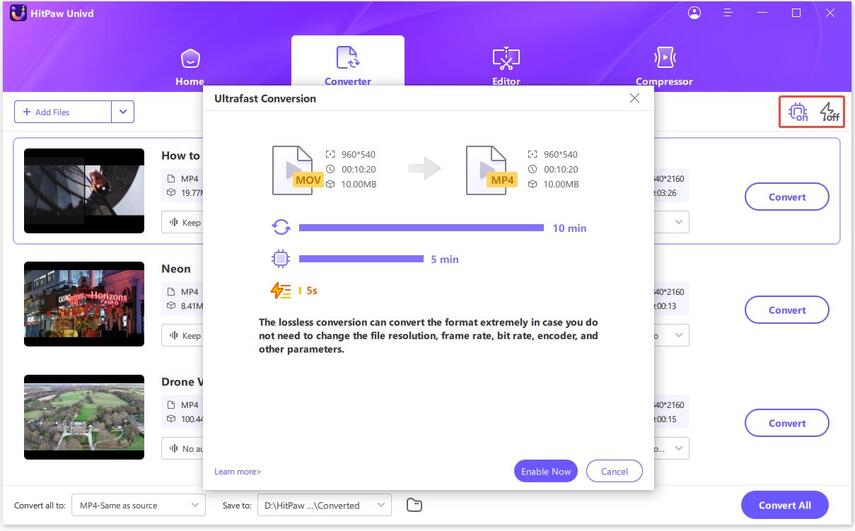
Dönüştürme tamamlandıktan sonra, üstten Dönüştürülmüş sekmesine gidin, dönüştürülen dosyaları göreceksiniz. Bitmiş dosyaları kontrol etmek için Klasörü Aç'a tıklayabilir veya gerekirse videonuzu düzenlemek için listeyi düzenlemek üzere Ekle'ye tıklayabilirsiniz.


Yüklemek için buraya tıklayın